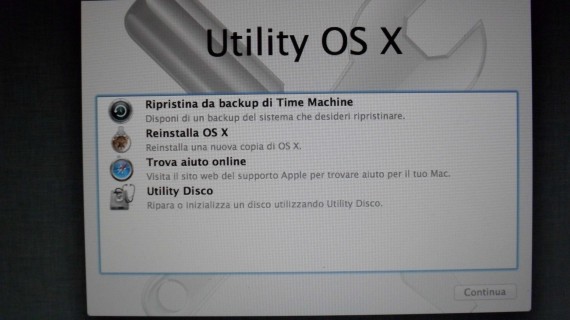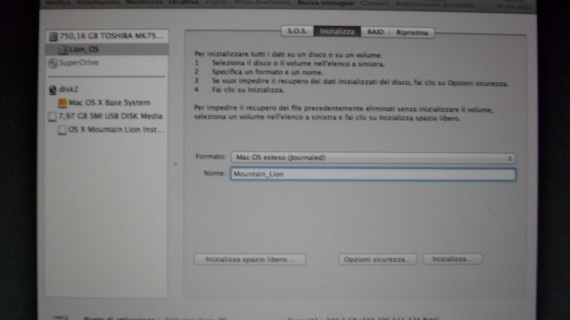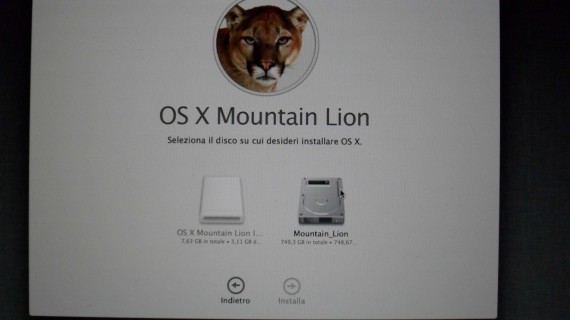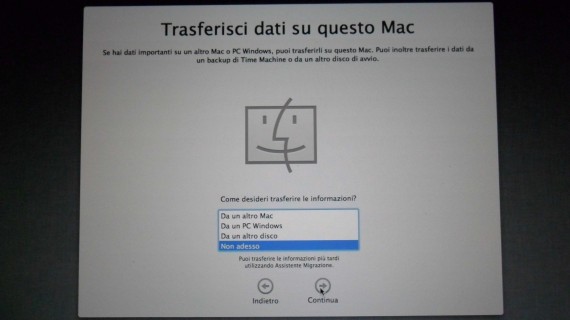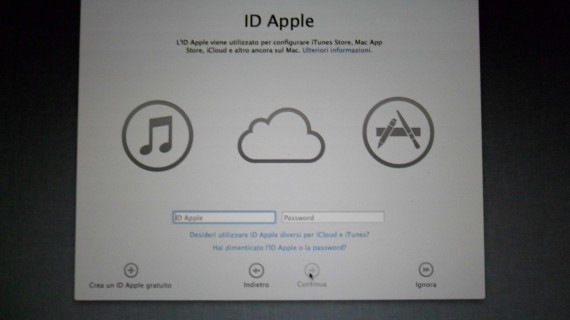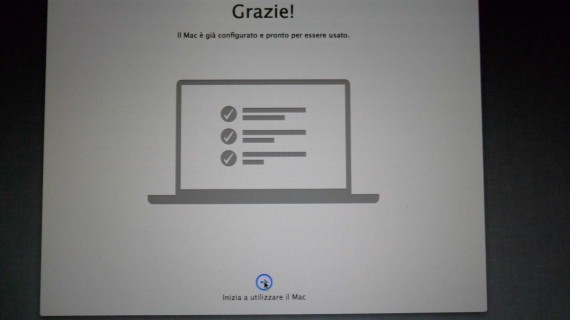E’ stato da poco rilasciato il nuovo sistema operativo: Mountain Lion. Vediamo come poterlo installare, sia semplicemente sovrascrivendo il “vecchio” sistema operativo sia con una installazione ex-novo.

Dopo tanta attesa, nella giornata Apple ha provveduto a rendere disponibile al download il suo OS X 10.8, meglio conosciuto come Mountain Lion.
A differenza di OS X 10.7 Lion, l’attuale versione sarà disponibile unicamente tramite Mac App Store: ciò vuol dire che non sarà possibile acquistare la chiavetta USB come accaduto, invece, lo scorso anno. E’ comunque possibile crearsi un proprio DVD (al contrario di quanto accaduto con il sistema operativo precedente, il DVD dovrà essere necessariamente Dual Layer) oppure una Pen Drive: SlideToMac vi ha fornito la guida completa sulla creazione ed è disponibile a questo link.
Prima di effettuare il passaggio alla nuova versione, indipendentemente se in “sovrascrittura” o in modalità ex-novo, il nostro consiglio, come sempre è quello di effettuare un backup completo del contenuto del vostro Hard Disk. Potrete utilizzare Time Machine o altri software come ad esempio Intego Backup Express: come sempre, in passato, vi abbiamo mostrato un confronto tra i due software, disponibile al seguente link.
Una volta effettuato il backup potremo, finalmente, procedere ad installare OS X 10.8. Vediamo insieme le due possibilità di installazione.
Installazione Standard
L’installazione standard, consigliata anche da Apple, permette di installare il nuovo sistema operativo in pochi e semplicissimi passaggi e senza un elevato rischio di perdita di dati. Tale procedura, infatti, è quella che viene immediatamente avviata non appena concluso il download su Mac App Store di Mountain Lion.
E’ particolarmente consigliata a chi non ha necessità o voglia di dover formattare tutto il disco. Non esiste nessun tipo di opzione: siamo obbligati a fare click su “Continua” e, successivamente, accettare la licenza d’uso.
Gia con OS X Lion, Apple aveva introdotto questo metodo di installazione molto semplificato per garantire agli utenti una procedura che non richiedesse troppi passaggi. Una volta terminata l’installazione, che richiede un solo riavvio, avremo nuovamente a disposizione il nostro Mac e saremo subito operativo.
Tale installazione può essere effettuata tranquillamente su Lion.
Installazione Ex-Novo
Questa tipologia di installazione prevede la reinstallazione completa di tutto il sistema operativo, con conseguente formattazione del disco fisso. Se si opta per la cancellazione dei dati sarà molto importante effettuare un backup completo del sistema: vi consigliamo di copiare tutto il disco, in quanto alcuni file vengono collocati anche nelle cartelle si sistema.
La soluzione migliore, ovviamente, sarebbe utilizzare Time Machine in quanto, al primo avvio del Mountain Lion viene espressamente richiesto se si vuole recuperare da un backup di Time Machine: nel caso di recupero dagli strumenti messi a disposizione da Apple, verranno creati gli utenti, reimpostata tutta la configurazione di sistema, applicazioni, documenti e quanto altri. Tale operazione, comunque, sarà possibile anche tramite Assistente Migrazione, ma dovremo stare attenti all’utente utilizzato.
Una volta effettuata la creazione del DVD DL o Pen Drive, entrambi avviabili, dovremo procedere al riavvio del nostro Mac. Subito dopo il classico “beep” di avvio, dovremo tenere premuto il tasto “C”, nel caso di utilizzo di DVD DL, o il tasto “Opzione“, per l’avvio tramite Pen Drive (utilizzando il tasto “Opzione”, infatti, avremo la visualizzazione di tutti i dischi di sistema).
Dopo poca attesa (dipendente dal supporto utilizzato per l’avvio del Mac), ci verrà proposta la schermata che vedete subito sopra: nel nostro caso, prima di procedere alla reinstallazione, dovremo provvedere a cancellare tutti i dati presenti. Per farlo, scegliamo la voce “Utility Disco“: ci verrà presentata la stessa applicazione che, normalmente, utilizziamo quotidianamente durante l’utlizzo del Mac.
Come vedete dalla foto sotto, nel nostro caso, abbiamo optato per l’avvio tramite Pen Drive (identificabile tramite la voce disk2 nella foto). Se utilizzerete, invece, il DVD DL troverete attivo il SuperDrive con l’immagine di Mountain Lion. Le operazioni di compiere sono poche e semplici: selezioniamo il nostri HD interno, accediamo alla sezione “Inizializza”. E’ importante scegliere subito il nome del disco da assegnare, in quanto successivamente non sarà più modificabile.
A questo punto, basterà fare click sulla voce in basso a destra “Inizializza” per formattare il disco. Una volta conclusa l’operazione, potremo uscire da “Utility Disco” e tornare alla schermata iniziale.
Finalmente, potremo selezionare la voce “Reinstalla OS X“: il passaggio successiva sarà, ovviamente, quello di selezionare il disco su cui installare il nuovo OS X 10.8, nel nostro caso (visibile nell’immagine successiva) la scelta è tra l’unità USB e l’Hard Disk interno. Scegliete il disco corretto: per chi ha due dischi rigidi, dovrete prestare attenzione nella selezione dell’unità corretta.
A questo punto, finalmente, partirà l’installazione del nuovo sistema operativo. I tempi di installazione, ovviamente, dipenderanno da molti fattori: velocità del Mac, utilizzo del DVD DL o Pen Drive e altro. Non ci resta che attendere: con un MacBook Pro quad-core i7, 2.3 Ghz, 8GB di RAM e disco fisso da 7200 RPM sono occorsi meno di 20 minuti per l’installazione, utilizzando, però, un Hard Disk USB esterno per la procedura di installazione.
Al termine dell’installazione, il Mac verrà riavviato automaticamente e ci verranno proposte alcune schermate, tra cui scelta della lingua e della tastiera.
A questo punto diventa importante la scelta che dovrete operare per il recupero dei dati (come visibile nella foto sopra): come sempre, OS X ci richiedere se vogliamo recuperare subito i dati (e soprattutto da dove) o procedere con la procedura guidata senza nessun restore dei dati. In questo articolo, esamineremo solamente l’ultima opzione: Non Adesso.
Dopo aver deciso se abilitare o meno i servizi di localizzazione, Mountain Lion ci chiederà se possediamo già un account iCloud. Nel caso non lo avessimo potremo saltare questo passaggio oppure crearne uno nuovo: in questo secondo caso, ovviamente, avremo necessità di una connessione internet attiva. I passi successivi saranno l’accettazione della licenza d’uso, la creazione dell’utente principale (nonché con privilegi di “sudo“) e il fuso orario. Completato questo passaggio, finalmente, potremo accedere al nostro Mac con il nuovo Mountain Lion.
Le due procedure si differenziano notevolmente e il tempo necessario per avere Mountain Lion sul nostro Mac è, naturalmente, diverso soprattutto se si considera il tempo necessario per il backup e il successivo restore nel caso di installazione Ex-Novo.